Publicité
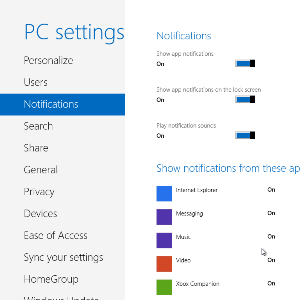 Pour la plupart des utilisateurs, Windows 8 sera une surprise lors de sa sortie, grâce à l'implémentation inhabituelle de l'interface utilisateur Metro. Si vous n'êtes pas enclin à utiliser les méthodes disponibles pour désactiver Metro, vous devrez essayer de comprendre l'interface utilisateur basée sur les tuiles.
Pour la plupart des utilisateurs, Windows 8 sera une surprise lors de sa sortie, grâce à l'implémentation inhabituelle de l'interface utilisateur Metro. Si vous n'êtes pas enclin à utiliser les méthodes disponibles pour désactiver Metro, vous devrez essayer de comprendre l'interface utilisateur basée sur les tuiles.
Que vous utilisiez Windows 8 sur un appareil clavier et souris tel qu'un ordinateur de bureau ou un ordinateur portable ou que vous en profitiez sur du matériel tactile tel qu'un hybride ou un ardoise, Windows 8 prend un certain temps pour s'y habituer. N'oubliez pas de consulter notre Guide de Windows 8 pour apprendre tout ce que vous pouvez.
Il y a des balayages et des gestes pour les utilisateurs d'écran tactile qui doivent être reproduits par la souris sur des ordinateurs standard, tandis que l'écran de démarrage controversé lui-même est plein de secrets…
Balayages et gestes
Si vous êtes familier avec Windows Phone, vous connaissez peut-être déjà les gestes des doigts requis pour utiliser Metro UI sur un appareil à écran tactile.
Le plus simple est le robinet, utilisé pour sélectionner les éléments à lancer à partir de l'écran d'accueil, ouvrir les menus et taper. Ensuite, appuyez et maintenez, ou appuyez longuement, qui sur l'écran de démarrage peut être utilisé pour réorganiser les tuiles en les faisant glisser simultanément vers la position préférée.
À l'aide d'une souris, ce processus est délicat, vous obligeant à cliquer avec le bouton gauche de la souris et à le maintenir enfoncé. Bien que les aspects moteurs soient assez simples, l'interface utilisateur est conçue pour répondre à un doigt.
Heureusement, il existe une meilleure option pour faire défiler de gauche à droite sur l'écran d'accueil et d'autres écrans Metro larges, sous la forme d'une barre de défilement en bas. Pendant ce temps, les utilisateurs de l'écran tactile peuvent simplement faire glisser un doigt de gauche à droite sur l'écran.
Comprendre l'écran de démarrage
L'écran de démarrage lui-même est une sorte d'énigme sous Windows 8. Bien qu'il présente un bon travail en présentant les principales applications installées sur le système, il ne permet pas aux utilisateurs de voir ce que d'autres options sont disponibles, et cela pourrait être décrit comme vrai dans tous les écrans, certainement dans la version Consumer Preview.
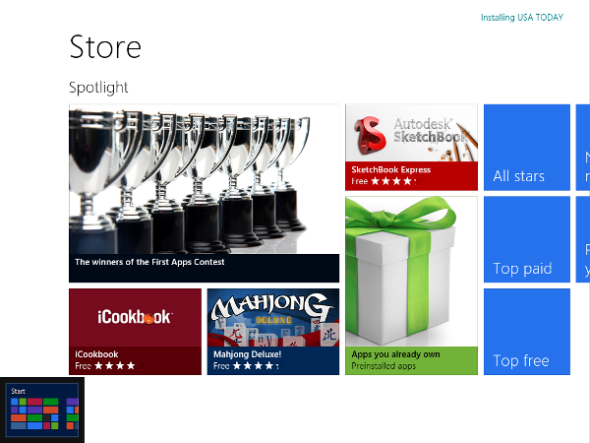
Un exemple est le bouton «retour rapide», situé dans le coin inférieur gauche de tous les écrans sauf Démarrer. Ceci n'est disponible qu'en appuyant ou en faisant glisser votre souris dans le coin, et à moins que vous ne sachiez qu'il est là, il pourrait être complètement ignoré.

Sur l'écran d'accueil lui-même, il y a quelques autres fonctionnalités utiles mais cachées. Un clic droit sur votre souris, par exemple, affichera Toutes les applications, qui est actuellement caché au bas de l'écran. Il y a cependant un argument solide pour placer cela dans sa propre tuile.

De même, en faisant glisser la souris ou en appuyant sur le coin inférieur droit de l'écran, vous pouvez regarder l'écran de démarrage retomber, à la manière de Mac OS X, afin que les groupes de vignettes d'application puissent être réorganisés.
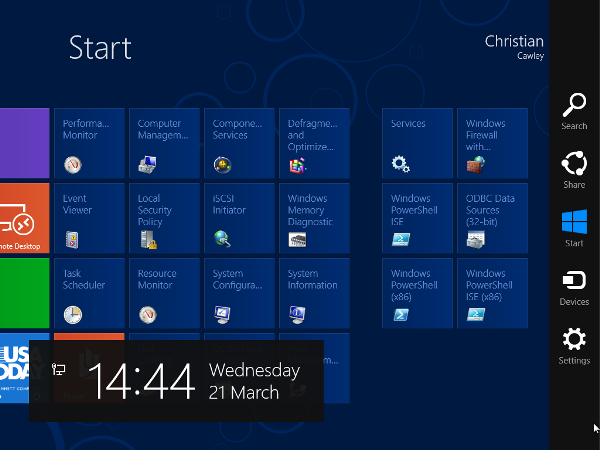
Vous constaterez également qu'il existe un menu masqué sur le bord droit de l'écran, que vous trouverez en appuyant et en maintenant ou en laissant votre souris sur ce côté de l'écran pendant quelques instants. Rechercher, partager, démarrer, appareils et Réglages sont tous accessibles à partir d'ici.
Conventions Metro
L'écran Paramètres présente quelques autres conventions de l'interface utilisateur Metro - celle des commutateurs. Notre guide précédent sur le téléchargement et l'achat d'applications et de jeux vous donnera une idée de la clarté de la nouvelle interface utilisateur, et ceci est clairement démontré dans l'écran Paramètres, où diverses options peuvent être activées et désactivées d'un coup de doigt ou d'un clic de souris.
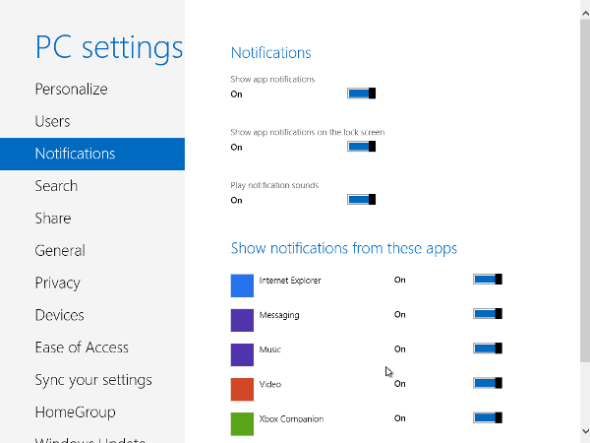
Par exemple, si vous avez tapé Paramètres - Notifications vous pourrez modifier la façon dont les notifications sont affichées, quelles applications les affichent et si elles doivent être accompagnées de sons ou affichées sur l'écran de verrouillage.
Il s'agit clairement de fonctionnalités utiles, mais les utilisateurs de Windows à long terme remarqueront qu'il n'y a pas de bouton OK ou Appliquer. Au lieu de cela, les commutateurs graphiques doivent être effleurés pour que vous puissiez spécifier votre préférence.
Conclusion
N'oubliez pas, bien sûr, que Metro est en grande partie une superposition pour un système d'exploitation qui présente une forte similitude à tous égards avec Windows 7. La vue Bureau est un cadeau clair pour cela, tout comme la présence de l'Explorateur Windows, avec une barre d'outils en ruban étrangement anachronique.
Nous savons tous que Windows 8 va être un gros problème, d'une manière ou d'une autre. Il sera soit chaleureusement reçu lors de sa publication plus tard cette année, soit rejeté avec dérision après avoir échoué à convaincre les examinateurs que Metro UI est une mise en œuvre utile.
Quelle que soit la façon dont cela se passe, l'écran de démarrage restera basé sur les tuiles et l'interface utilisateur optimisée pour les doigts et les pouces plutôt que pour la souris. Aussi simple qu'elle soit à utiliser, Metro UI va représenter un choc culturel considérable pour de nombreux utilisateurs.
Bien sûr, n'oublions pas la Xbox 360 dans tout cela, où une implémentation fonctionnelle de Metro UI peut déjà être trouvée, une qui peut être contrôlée via un contrôleur ou Kinect. Avec Windows Phone, la Xbox 360 représente une réussite pour Metro, alors ne vous découragez pas - cette interface utilisateur peut être maîtrisée et appréciée.
Christian Cawley est rédacteur en chef adjoint pour la sécurité, Linux, le bricolage, la programmation et la technologie expliquée. Il produit également le podcast vraiment utile et possède une vaste expérience en matière de support de bureau et de logiciels. Contributeur au magazine Linux Format, Christian est un bricoleur de Raspberry Pi, un amoureux des Lego et un fan de jeux rétro.


